本ページ内には広告が含まれます
ここではiPod touchでApple IDにiTunesカードを登録(チャージ)する方法を紹介しています。
![]() iPod touchでApple IDにiTunes Cardを登録(チャージ)します。iTunes Card裏面に記載されているコードを入力、またはカメラでスキャンして登録することで、アカウントにカードの金額分の金額をチャージすることができます。
iPod touchでApple IDにiTunes Cardを登録(チャージ)します。iTunes Card裏面に記載されているコードを入力、またはカメラでスキャンして登録することで、アカウントにカードの金額分の金額をチャージすることができます。
iTunes Store、App Storeで有料コンテンツの購入にはクレジットカード登録か、iTunes Cardのチャージが必要になりますが、クレジットカードが登録されている状態でiTunes Cardを登録(チャージ)すると、次回の有料コンテンツの購入の際からは、iTunes Cardの残りチャージ(金額)から優先的に支払いとなります。
1. iTunes Card(iTunesカード)を購入する
iTunes Cardはアップルストアや家電量販店、セブンイレブン等のコンビニ等で購入することができます。Amazon(アマゾン)
等のオンラインストアで購入することも可能です。
iTunesカード裏面のラベルをはがすとこで、コードを確認することができます。


2. iTunes Cardの登録画面を表示する
iPod touchのホーム画面上の「iTunes Store」もしくは「App Store」をタップします。「iTunes Store」の場合は、「おすすめ」タブの下部、「App Store」の場合は、「ミュージック」タブの下部にある「iTunes Card/コードを使う」をタップします。
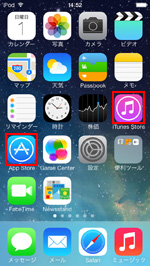
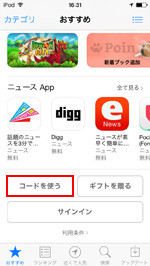
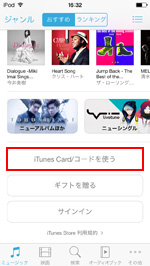
3. iTunes Storeにサインインする
iTunes Storeにサインインします。「既存のApple IDを使う」をタップし、iTunes Cardを登録したい「Apple ID」でサインインします。
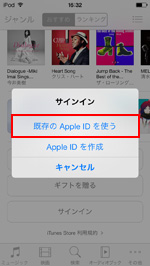
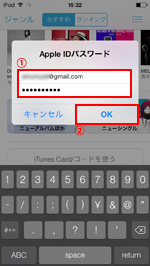
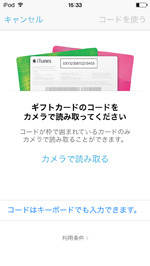
4. iTunes Cardを登録(チャージ)する
iTunes Cardの裏面に記載されているコードを入力します。入力後、「iTunes Card/コードを使う」をタップすると、チャージできます。チャージ金額(発行金額)を確認し、「終了」をタップします。
![]() iPod touchのカメラでコードをスキャンする
iPod touchのカメラでコードをスキャンする
iTunes Cardの裏面に記載されているコードをカメラでスキャンします。「カメラで読み取る」をタップし、カメラでカード裏面のコードをスキャンします。アカウントに追加(チャージ)された金額を確認し、「完了」をタップします。
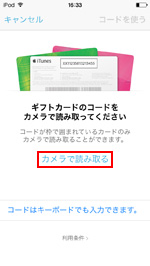


![]() コードを入力する
コードを入力する
iTunes Cardの裏面に記載されているコードを入力します。「コードはキーボードでも入力できます」をタップし、コードを入力することでチャージできます。アカウントに追加(チャージ)された金額を確認し、「完了」をタップします。
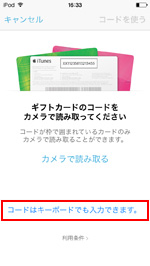
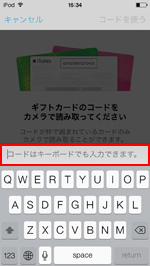

![]() チャージ金額の確認方法
チャージ金額の確認方法
iPod touchでApple IDにチャージされている金額を確認するには、「iTunes Store」もしくは「App Store」アプリからサインインすることで、現在の残り金額を確認できます。
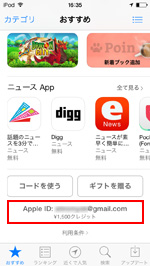
![]() 関連情報
関連情報
【Amazon】人気のiPhoneランキング
更新日時:2026/1/14 9:00
【Amazon】人気Kindleマンガ
更新日時:2026/1/14 9:00